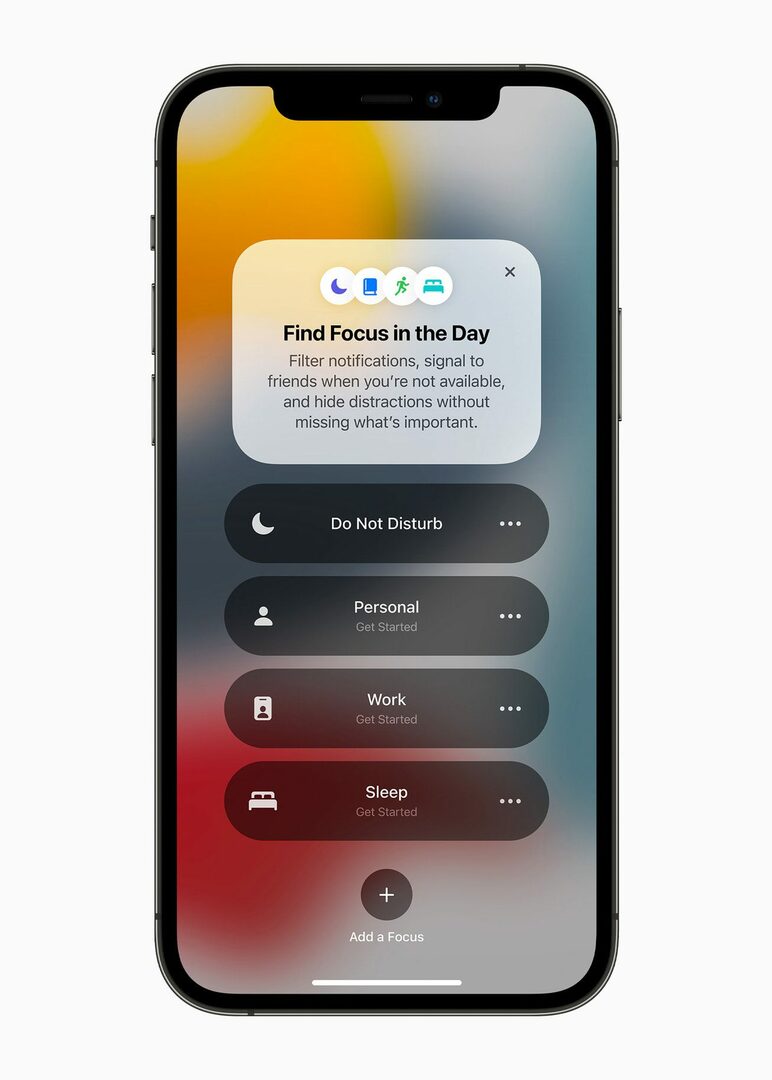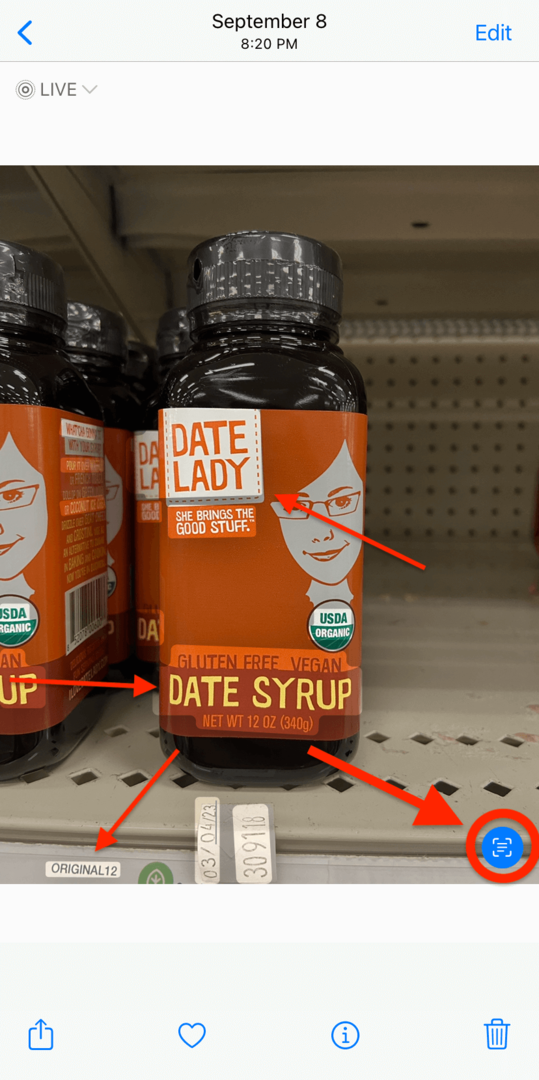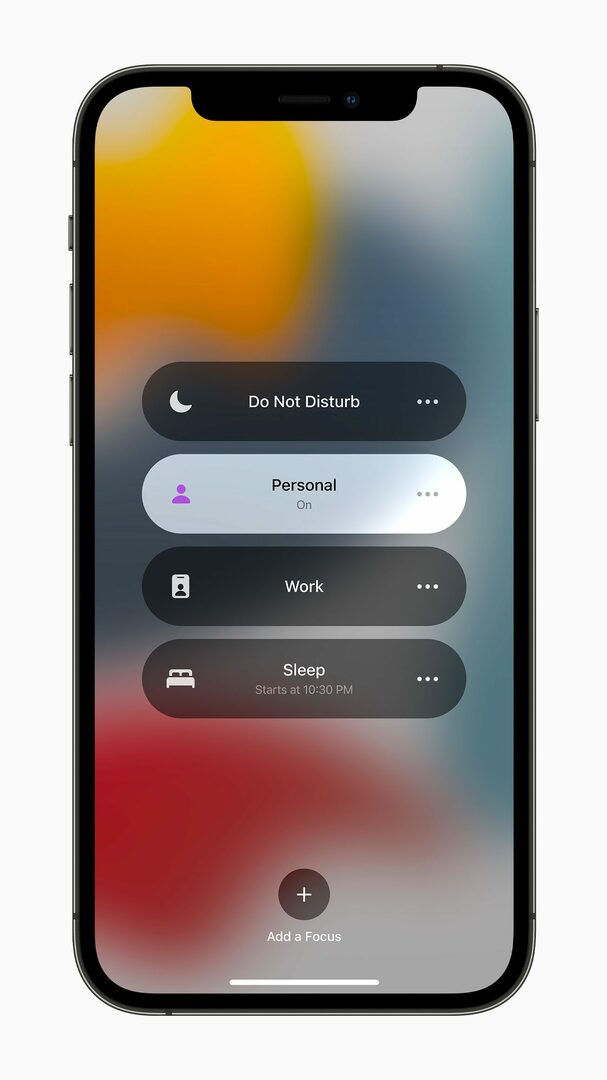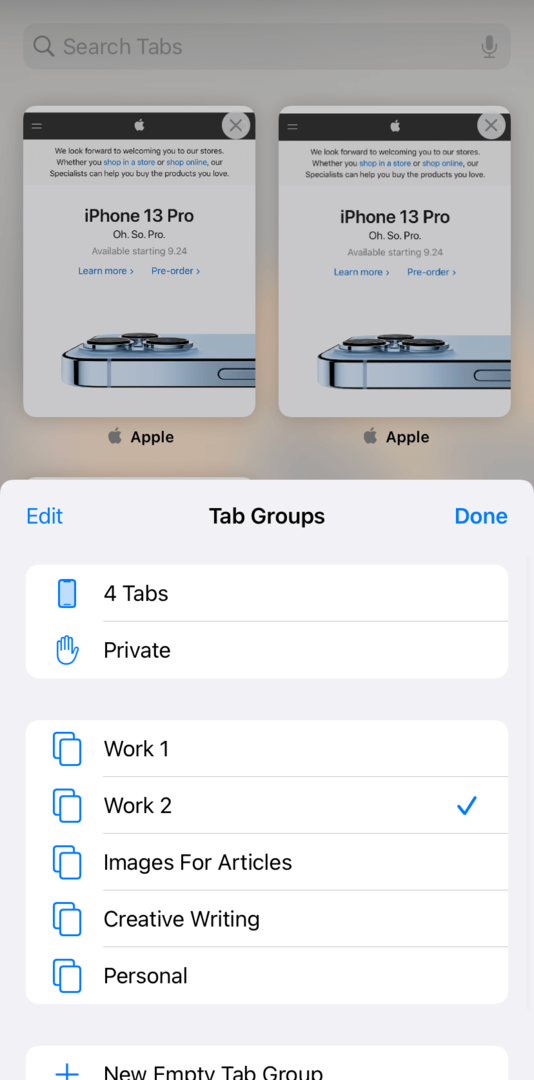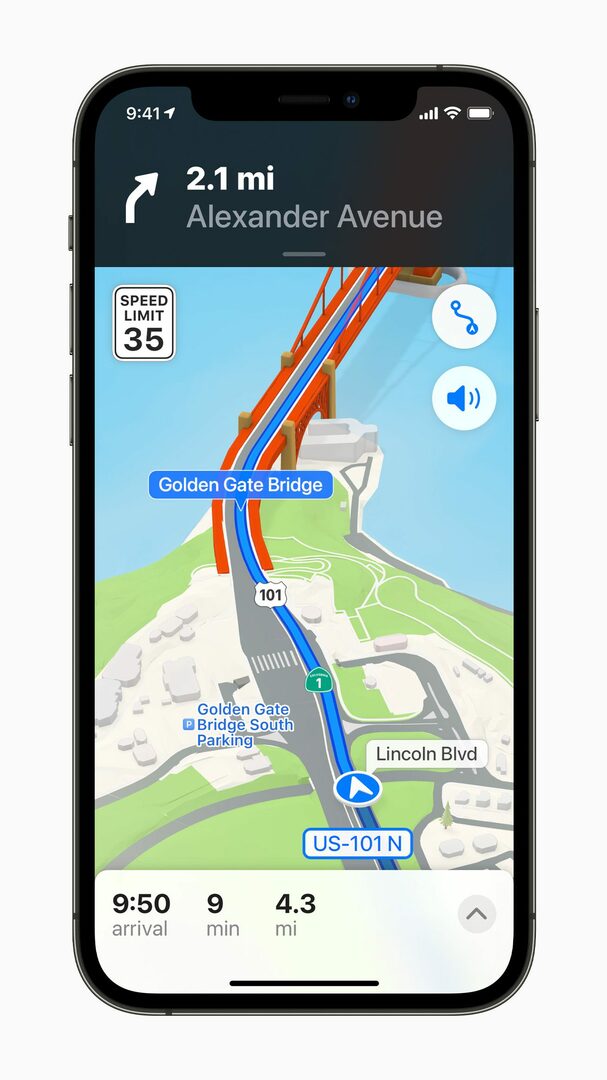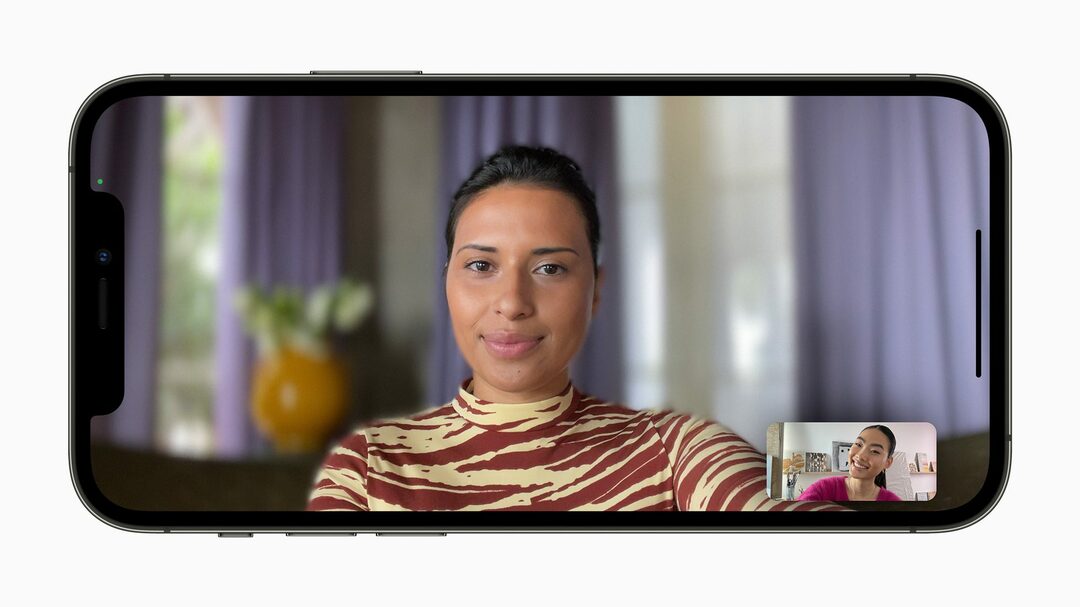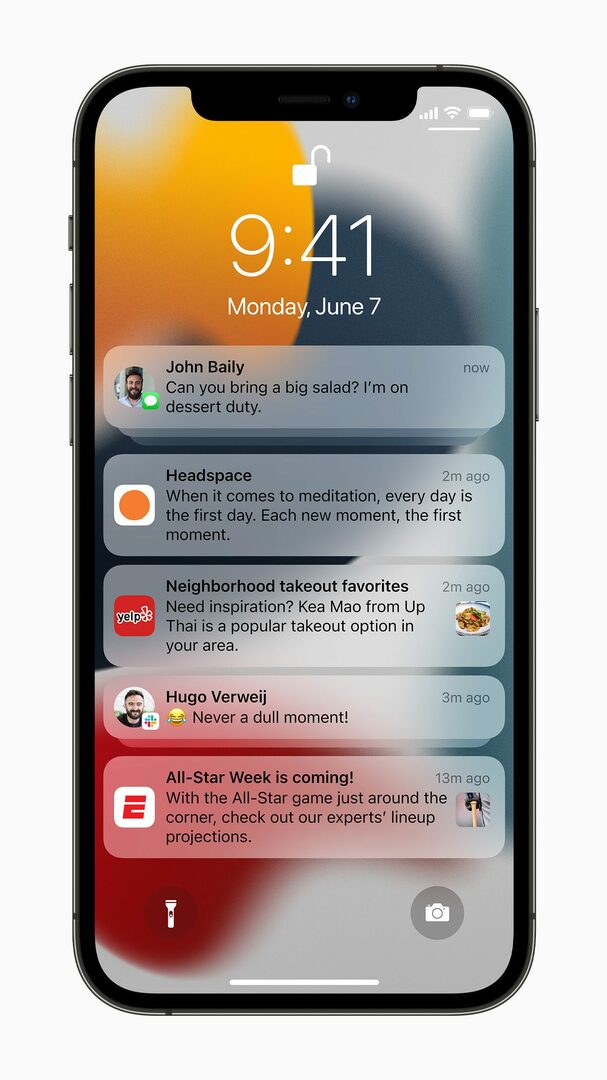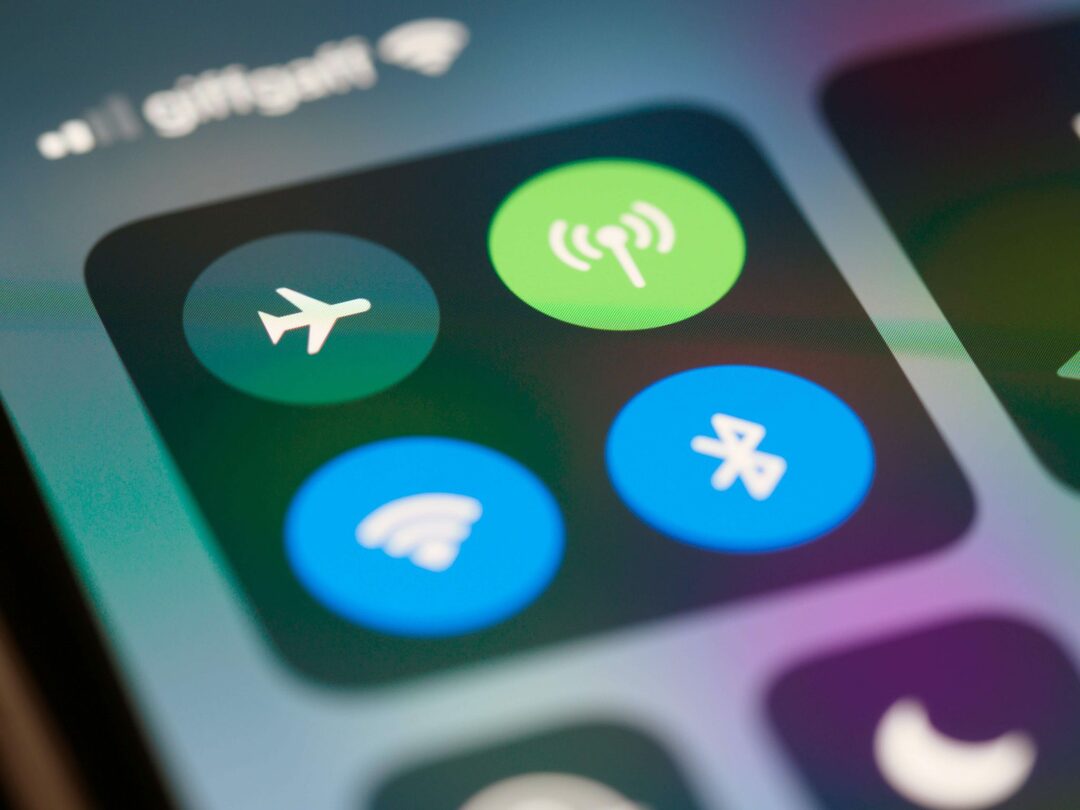Endlich ist iOS 15 da! Und damit kommen eine Fülle neuer Funktionen – und neue Probleme. Wir hatten ein paar Tage Zeit, um dieses iPhone-Update zu testen und freuen uns, Ihnen alles zu geben, was Sie wissen müssen, wenn Sie mit iOS 15 beginnen.
Ich war überrascht, online eine allgemeine Meinung zu sehen, dass iOS 15 ein langweiliges Update ist. Viele Artikel stöhnen darüber, dass dieses Update eine langweilige, vorhersehbare Veröffentlichung ist.
Aber wie Sie in diesem Artikel sehen werden, könnte das nicht weiter von der Wahrheit entfernt sein! iOS 15 ist mit Sicherheit eine der funktionsreichsten Versionen, die wir seit einiger Zeit hatten, und ich habe es in berührt ein früherer Artikel, ist eine der futuristischsten iOS-Versionen seit langem.
Es verfeinert nicht nur das Design von iOS und bringt ein paar neue auffällige Funktionen. Stattdessen bringt es neue Ideen und Möglichkeiten für iOS, die wahrscheinlich das prägen werden, was wir glauben, dass das iPhone in der Lage ist, voranzukommen. iOS 15 beginnt, Technologien wie Augmented Reality, maschinelles Lernen und sogar IoT auf eine Weise zu integrieren, die sich völlig neu und tief integriert anfühlt. Ich denke, wir werden in drei Jahren zurückblicken und fassungslos sein, wie sehr iOS 15 die Weichen für die Zukunft des mobilen Computings gestellt hat.
In diesem Artikel werde ich alle jetzt verfügbaren neuen Funktionen behandeln, die neuen Funktionen, die es sein werden später in diesem Jahr verfügbar sein, und die Probleme, die wir bisher in diesem Update hatten (es ist ein Buggy einer!). Ich werde auch einen kurzen Abschnitt am Anfang dieses Beitrags für diejenigen einfügen, die in dieser Sekunde nicht nach einem Deep-Dive suchen.
Gut, fangen wir an!
Inhalt
- Erste Schritte mit iOS 15: Die Grundlagen
-
Erste Schritte mit iOS 15: Alle neuen Funktionen
- Mit Live Text können Sie Text in Bildern mit einem Fingertipp lesen
- Visual Lookup ist auch neu für iOS 15
- Der Fokusmodus fügt "Nicht stören" eine neue Ebene der Tiefe für diejenigen hinzu, die mit iOS 15. beginnen
- Safari hat eine neue (und umstrittene) Designsprache
- Maps ist in ausgewählten Städten detaillierter und immersiver.
- FaceTime bietet neue Filter, Audioeffekte und mehr, damit die ersten Schritte mit iOS 15 Spaß machen
- iMessage erhält eine Handvoll neuer Funktionen, wie angeheftete Nachrichten und Mit dir geteilt
- Apple Music bietet jetzt Spatial Audio für bestimmte Kopfhörer und Songs
- Benachrichtigungen sehen besser aus und funktionieren besser als je zuvor
- Siri macht mehr auf deinem Gerät
- iOS 15 ist noch privater als iOS 14, insbesondere für iCloud-Abonnenten
- Sie können Ihrem Apple Wallet nach den ersten Schritten mit iOS 15. alle möglichen Schlüssel hinzufügen
- Wetter, Notizen und Übersetzen wurden ebenfalls aktualisiert
- Erste Schritte mit iOS 15: Die Funktionen, auf die wir noch warten
- Erste Schritte mit iOS 15: Es gibt fast so viele Fehler wie es Funktionen gibt
-
Hat Ihnen der Einstieg in iOS 15 gefallen?
- Zusammenhängende Posts:
Erste Schritte mit iOS 15: Die Grundlagen
Wie versprochen, füge ich in diesem Artikel einen kurzen Abschnitt für diejenigen ein, die mit iOS 15 beginnen und keine Lust haben, sich auf alle Details einzulassen.
Die größten neuen Funktionen in iOS 15 sind das Safari-Redesign, die Überarbeitung von Benachrichtigungen und Live-Text.
Für den Anfang bringt das Safari-Redesign die Suchleiste in Safari an den unteren Rand des Bildschirms. Das erleichtert den Zugriff, kann aber gewöhnungsbedürftig sein. Sie erhalten auch Registerkartengruppen, mit denen Sie Gruppen von Registerkarten in Safari erstellen können. Und wenn Sie schnell zwischen einzelnen Registerkarten wechseln möchten, versuchen Sie es mit einem Wisch nach links und rechts in der Suchleiste unter am unteren Bildschirmrand, so wie Sie zum Ändern auf der Home-Leiste am unteren Bildschirmrand wischen würden Apps.
Als nächstes die Überarbeitung der Benachrichtigungen. Benachrichtigungen sehen jetzt einfacher und moderner aus. Sie wurden auch optimiert – Sie werden nicht so viele Menüs und Optionen sehen, wenn Sie nach links und rechts wischen, was ein Segen ist.
Größer als das ist jedoch die Benachrichtigungszusammenfassung. Sie können benutzerdefinierte Zusammenfassungen für Ihre Benachrichtigungen erstellen, die Benachrichtigungen sammeln, die nicht zeitkritisch sind. Anstatt Ihnen diese sofort anzuzeigen, wie es normalerweise der Fall wäre, werden Ihnen diese Benachrichtigungen zu einem Zeitpunkt Ihrer Wahl als Gruppe zugestellt.
Zum Beispiel erhalte ich morgens und abends alle meine Hintergrundbenachrichtigungen. Auf diese Weise sehe ich den ganzen Tag nur Dinge wie E-Mails, SMS und Benachrichtigungen.
Es gibt auch neue Fokus-Modi. Fokusmodi sind wie Nicht stören, außer dass Sie anpassen können, welche Benachrichtigungen Sie sehen und welche nicht. Sie können beispielsweise einen persönlichen Fokusmodus festlegen, der nur Ihnen persönliche Benachrichtigungen anzeigt, und einen Arbeitsfokusmodus, der nur Ihnen geschäftliche Benachrichtigungen anzeigt. Auf diese Weise hören Sie nichts von der Arbeit, wenn Sie zu Hause sind, und Sie hören nichts von zu Hause, während Sie bei der Arbeit sind.
Schließlich gibt es Live-Text. Live-Text ist eine neue Funktion, mit der Sie Text in der Fotos- und Kamera-App auswählen und kopieren können. Es funktioniert mit Handschrift, einschließlich Kursivschrift. Richten Sie einfach Ihre iPhone-Kamera auf einige Wörter und tippen Sie darauf!
SharePlay ist noch nicht da! Ich wollte kurz erwähnen, dass SharePlay, eine FaceTime-Funktion, mit der Sie mit Ihren Freunden und Ihrer Familie Medien ansehen und anhören können, erst später in diesem Jahr auf iOS 15 verfügbar sein wird. Dies war eines der am meisten erwarteten Features, daher dachte ich, es sei erwähnenswert, dass es vorerst weggelassen wurde.
Erste Schritte mit iOS 15: Alle neuen Funktionen
Okay, jetzt, da der kurze Überblick für die Flitzer aus dem Weg ist, ist es an der Zeit, etwas tiefer in jede neue Funktion einzutauchen. Im Folgenden werde ich nicht nur alles Neue behandeln, sondern auch erklären, wie es verwendet wird, wie gut es funktioniert und andere Einblicke bieten.
Lass uns gehen!
Mit Live Text können Sie Text in Bildern mit einem Fingertipp lesen
Die erste Funktion, die ich für diejenigen abdecken wollte, die mit iOS 15 beginnen, ist Live Text. Dies war für meine am meisten erwartete iOS 15-Funktion gebunden, und ich bin sehr zufrieden damit.
Live-Text ist eine neue Funktion, die Text in Ihrer iPhone-Fotos- und Kamera-App erkennt. Das heißt, Sie können ein Dokument, ein Straßenschild oder eine handschriftliche Haftnotiz fotografieren und den Text auf dem Foto auswählen.
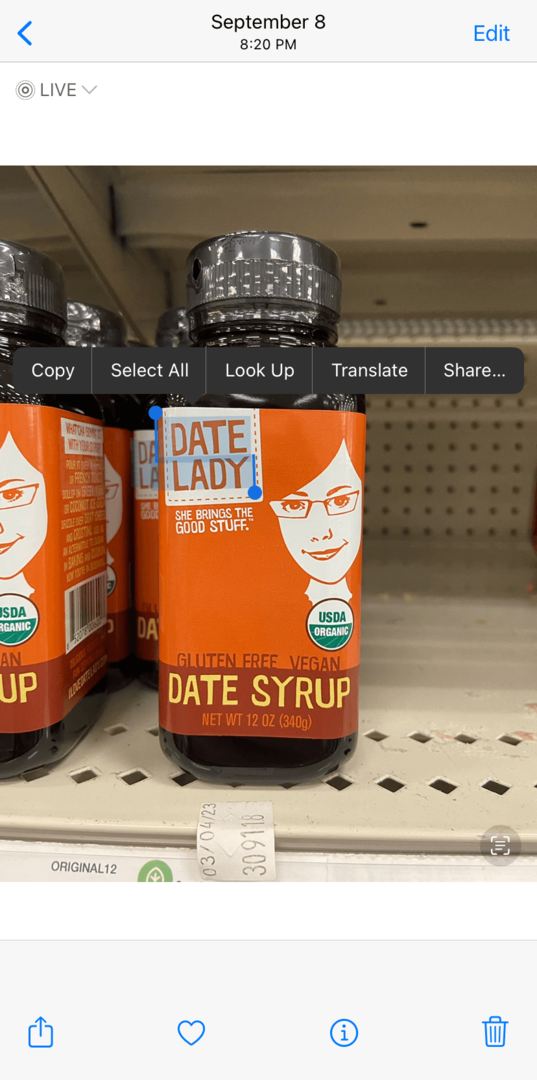
Um Text auszuwählen, berühren und halten Sie ihn einfach. Sie können dann die Textcursor wie bei Text in einem Dokument verschieben. Sie können auch auf die Live-Text-Schaltfläche in der unteren rechten Ecke eines Fotos oder im Sucher tippen, um den gesamten erkannten Text in einem Foto hervorzuheben.
Ich war mir nicht sicher, wie gut diese Funktion funktionieren würde, aber iOS 15-Betatester machten sehr hohe Behauptungen darüber. Persönlich habe ich jedoch festgestellt, dass es bei der Erkennung von Text zu etwa 85% effektiv ist. Es kann auf meinem iPhone 11 etwas langsam sein, missversteht Handschrift viel mehr als ich erwartet hatte und versagt in Situationen, in denen Text sogar etwas schwer zu lesen ist.
Schauen Sie sich zum Beispiel dieses benutzerdefinierte Schild an, das ich von einem Freund in Auftrag gegeben hatte:
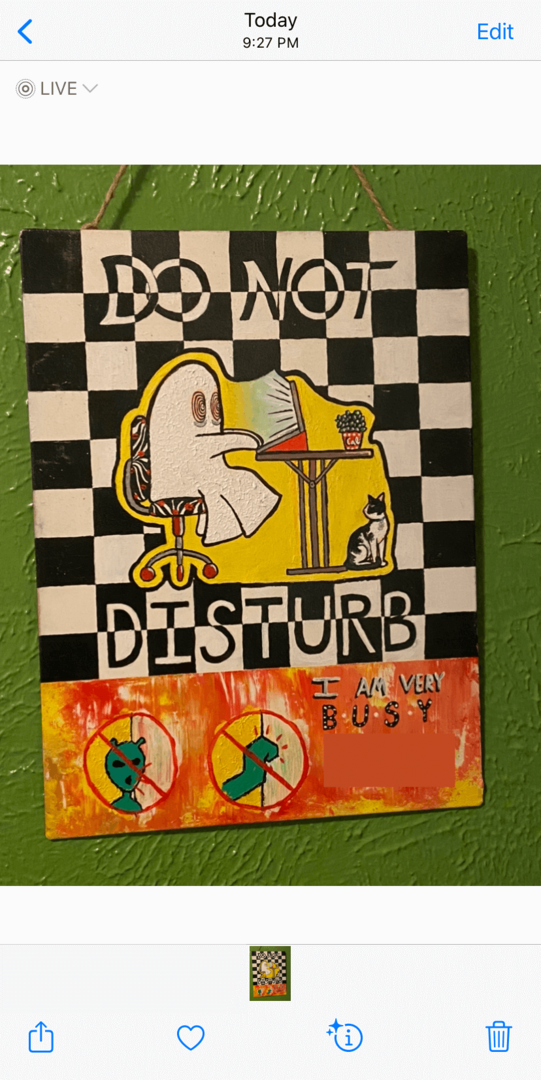
Wie Sie sehen können, sind ein paar Worte darauf gemalt. Aus bestimmten Blickwinkeln konnte ich "ICH BIN SEHR BESCHÄFTIGT" lesen, aber nicht ein einziges Mal "Nicht stören". Und manchmal liest es nichts. Ich bin mir jedoch sicher, dass sich diese Funktion mit der Weiterentwicklung von iOS und dem iPhone mit immer leistungsfähigeren Neural Engines weiterentwickeln und verbessern wird.
Visual Lookup ist auch neu für iOS 15
Eine weitere Funktion, die mit Live Text geliefert wird, ist Visual Lookup. Mit dieser Funktion kann Ihr iPhone einige Arten von Objekten in Ihren Fotos nachschlagen. Es kann beispielsweise Hunde, Katzen und Bücher erkennen und sogar einige Informationen dazu liefern. Tippen Sie einfach auf das glitzernde “ich”-Symbol am unteren Rand eines Fotos. Wenn es nicht glitzert, haben Sie keine Visual Lookup-Informationen.
Diese Funktion ist weit weniger zuverlässig als Live Text, aber der Fairness halber hat Apple diese Funktion nicht überbewertet. Es schien sich der Tatsache bewusst zu sein, dass Visual Lookup einen Weg vor sich hat, und ich hatte nicht erwartet, dass es umwerfend ist.
Ziemlich oft ignoriert Visual Lookup offensichtliche Objekte (es funktioniert mit meiner rauchgrauen Katze, aber nicht mit meiner schwarzen Katze) oder verwechselt ein Objekt mit einem anderen. Wie Sie unten sehen können, wurde dieses Foto von meinem „Sehr beschäftigt“-Schild von Visual Lookup als Buch erkannt.
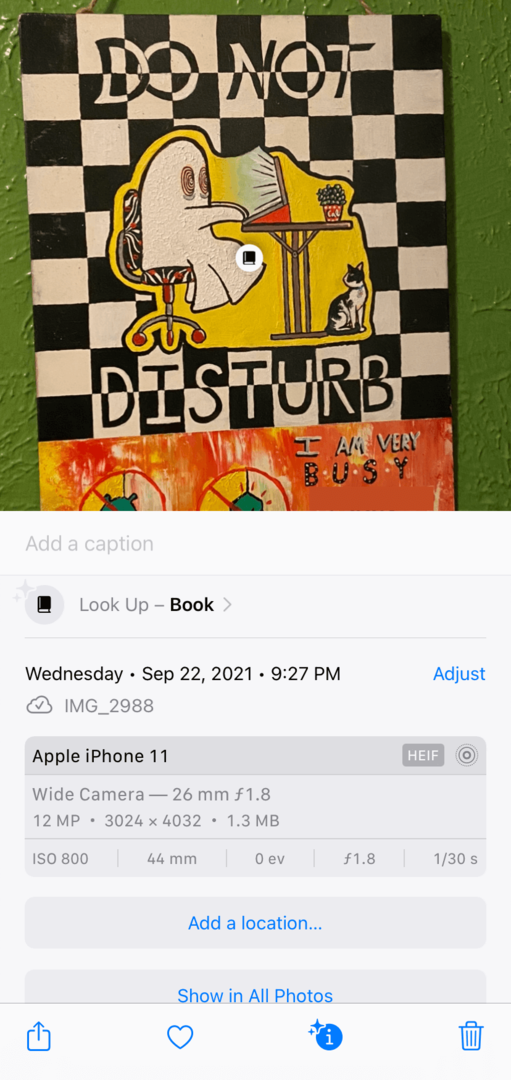
Natürlich kann es dieses Buch nicht nachschlagen, weil es nicht existiert.
Der Fokusmodus fügt "Nicht stören" eine neue Ebene der Tiefe für diejenigen hinzu, die mit iOS 15. beginnen
Nachdem ich mit iOS 15 angefangen habe, war ich völlig überrascht, dass eine der „langweiligsten“ Funktionen schnell zu meinem Favoriten geworden ist. Das wäre der Fokusmodus.
Der Fokusmodus ist eine Erweiterung von Nicht stören, die beim Einschalten alle Ihre Benachrichtigungen ausgeblendet hat. Großartig, wenn Sie schlafen gehen oder bei der Arbeit, aber ansonsten ein bisschen übertrieben.
Jetzt ersetzt der Fokusmodus "Nicht stören" durch einen viel differenzierteren und personalisierten Ansatz zur Verwaltung, wenn Sie Ihre Benachrichtigungen sehen. Sie können in der Einstellungen-App verschiedene Fokusmodusprofile festlegen, beginnend mit Standardoptionen wie Arbeit und Privat.
Wenn Sie jedes dieser Profile einrichten, können Sie entscheiden, welche Apps Ihnen Benachrichtigungen senden dürfen, wenn dieses Profil aktiviert ist. Wenn Sie beispielsweise bei der Arbeit sind, können Sie Ihr Arbeitsprofil so einstellen, dass Ihnen nur arbeitsbezogene Benachrichtigungen wie E-Mail, Airtable und Slack gesendet werden.
Anschließend können Sie Ihr persönliches Profil so einrichten, dass Ihnen alle Ihre Benachrichtigungen gesendet werden außer von Apps wie E-Mail, Airtable und Slack. So müssen Sie beim Fernsehen nichts von der Arbeit hören und werden während der Arbeit nicht mit Gruppentexten bombardiert.
Darüber hinaus können Sie im Fokusmodus festlegen, welche Startbildschirmseiten Sie sehen können, wenn dieser Modus aktiviert ist. So können Sie einen Startbildschirm einrichten, der alle Ihre geschäftlichen Apps enthält, und einen anderen, der alle Ihre persönlichen Apps enthält. Wenn Sie zwischen ihnen wechseln, blenden Sie auch den Bildschirm aus, der nicht zu dem passt, was Sie gerade tun.
Ich bin besessen von dieser Funktion. Es hat die Art und Weise, wie ich mein iPhone benutze, grundlegend verändert. Ich war ein großer Befürworter, das iPhone durch ein Gerät wie eine Apple Watch zu ersetzen (wenn Apple das machen würde möglich, das heißt), da das iPhone Ihre Aufmerksamkeit ständig auf eine Weise auf sich zieht, die Sie nicht unbedingt tun müssen wollen.
Dies wurde in iOS 15 fast gelöst. Ich habe jetzt so viel mehr Kontrolle über mein iPhone, es ist unglaublich innovativ, einfach und punktgenau.
Safari hat eine neue (und umstrittene) Designsprache
Das bringt uns zum nächsten großen iOS 15-Update: Safari. Dies ist eine, die viele Leute, die gerade erst mit iOS 15 anfangen, nicht genießen.
Wenn Sie die Safari-App öffnen, werden Sie feststellen, dass sie völlig anders aussieht. Zunächst wurde die Suchleiste an den unteren Bildschirmrand verschoben.
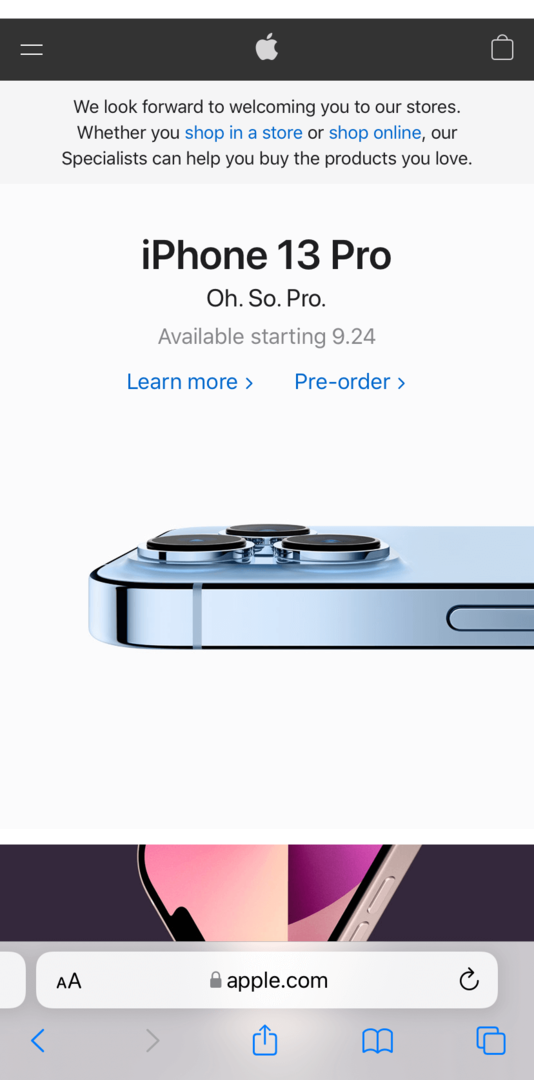
Wenn Sie alle Ihre Tabs anzeigen, sehen Sie, dass Ihre Safari-Tabs nicht in einer Kaskadenansicht, sondern alle in einem nebeneinander angeordneten Raster angeordnet sind.
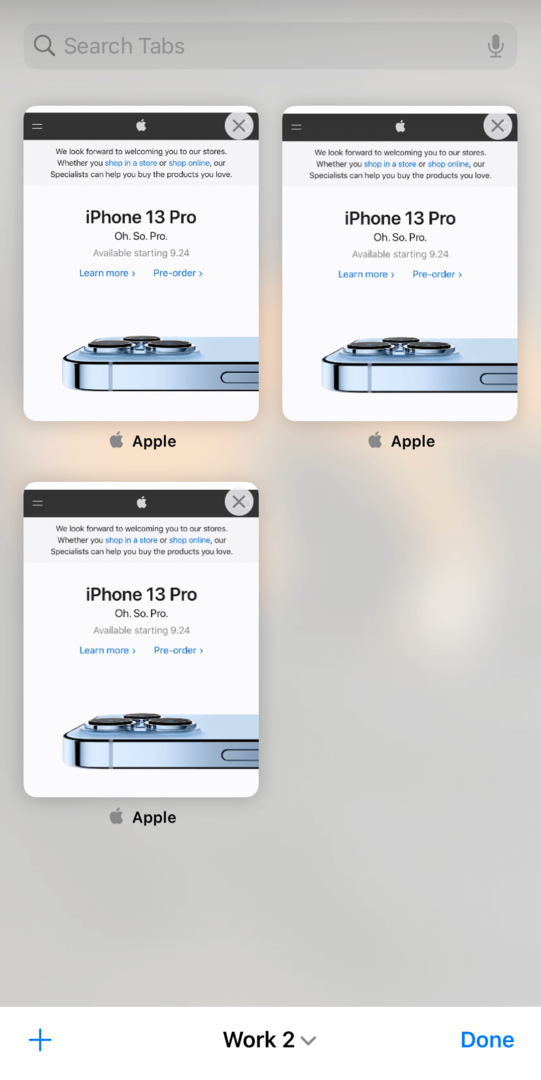
Und wenn Sie einen Mac haben, werden Sie feststellen, dass Ihre Startseite auf dem iPhone Ihre Safari-Startseite auf dem Mac widerspiegelt (vorausgesetzt, Sie haben ein Upgrade auf Safari 15 durchgeführt, das jetzt verfügbar ist).
Wenn Sie in der Registerkartenansicht auf den Text am unteren Bildschirmrand tippen, wird Ihnen auch ein kleiner Text mit einem kleinen Pfeil daneben angezeigt. Wenn Sie darauf tippen, sehen Sie einen Bildschirm, auf dem Sie Registerkartengruppen erstellen können:
Wenn Sie all dies zusammenfassen, erscheint Safari fast wie eine andere App. Und viele mögen es nicht.
Zugegeben, es fiel mir schwer, all diese Änderungen in den Griff zu bekommen, obwohl ich denke, dass diese Änderungen aus gestalterischer Sicht sinnvoll sind. Es ist eine echte Lernkurve.
Aber ich denke, dass diese Änderungen das Beste sind. Apple erlaubt Benutzern, das alte Safari-Design weiterhin zu verwenden, wenn sie möchten (Einstellungen, Safari, und wechseln Tab-Leiste zu Einzelne Registerkarte), aber ich würde Ihnen empfehlen, die Anpassung zu versuchen. Sobald Sie dies tun, ist klar, dass dieses Design eine Verbesserung darstellt. Ich glaube, Apple hat einfach versucht, zu viel auf einmal zu tun. Verbringen Sie ein paar Tage damit, bevor Sie es deaktivieren!
Maps ist in ausgewählten Städten detaillierter und immersiver.
Als nächstes kommt eine etwas kleinere Funktion. Ich denke, die meisten Benutzer würden ein paar Tage brauchen, um überhaupt zu bemerken, dass sich Maps geändert hat, nachdem sie mit iOS 15 angefangen haben. Aber je mehr Sie die neue Maps-App nutzen, desto mehr neue Funktionen gibt es zu entdecken.
Erstens hat Maps eine Design-Aktualisierung erhalten. Es funktioniert genauso wie zuvor, aber vom Symbol bis zur Karte selbst sieht es besser aus.
Von dort aus werden Sie feststellen, dass die Karten für die Standorte mit noch mehr Informationen gefüllt sind. Früher musste man Yelp öffnen, um herauszufinden, ob ein Restaurant empfohlen wird oder nicht, ob ein Lebensmittelladen eine Toilette hat oder ob ein Lebensmittelhändler Apple Pay akzeptiert. Jetzt können Sie all diese Informationen und mehr direkt in der Maps-App sehen.
Apple hat auch Guides hinzugefügt, die Guides zu Aktivitäten, Restaurants und Geschäften in Ihrer aktuellen Umgebung kuratieren. Ideal, um neue Orte in Ihrer Heimatstadt zu entdecken und Ihren Urlaub mit Leichtigkeit zu genießen.
Es gibt auch neue Filter in der Suchleiste von Maps, z. B. um zu entscheiden, nach welcher Art von Küche Sie suchen. Auch hierfür brauchten Sie früher eine App wie Yelp, und jetzt macht Maps dies nativ.
Das Feature, das Apple am meisten beworben hat, sind die detaillierten Karten, die in Städten wie New York, Los Angeles und natürlich San Francisco verfügbar sind. Diese Karten sind sehr hübsch – Sie können hineinzoomen und sogar einzelne Bäume erkennen, ohne zur Satellitenansicht zu wechseln. Aber da die meisten Menschen nicht in einer dieser Städte leben, ist es vorerst ein "meh"-Feature.
Ein weiteres stadtexklusives Feature sind immersive Wegbeschreibungen. Eindringliche Wegbeschreibungen ermöglichen es Ihnen, Ihre Kamera in Maps herumzurichten, während Sie zu einem Ort gehen. Maps verwendet die Neural Engine auf Ihrem iPhone, um die Gebäude um Sie herum Ihren Wegbeschreibungen zuzuordnen. Sie sehen dann mithilfe von AR Anweisungen, die Ihrer Umgebung überlagert sind, sodass Sie sich am Boden leichter zurechtfinden. Auch hier ist dies derzeit auf wenige Bereiche beschränkt.
Sie können auf Karten jedoch herauszoomen, bis Sie eine Erdkugel sehen. Auf dem Mac gibt es das schon seit einigen Jahren, und es ist großartig, es auf dem iPhone zu sehen, auch wenn die meisten von uns dies nicht tun brauchen es per se. Diese Funktion ist jedoch nur bei wenigen iPhone-Modellen verfügbar – ich glaube, selbst das iPhone X ist dazu nicht in der Lage.
FaceTime bietet neue Filter, Audioeffekte und mehr, damit die ersten Schritte mit iOS 15 Spaß machen
Während meine Lieblingsfunktionen seit den ersten Schritten mit iOS 15 der Live-Text und der Fokusmodus waren, bin ich mir sicher, dass die meisten Benutzer in die neuen FaceTime-Updates verliebt sein werden. Hier gibt es viel, was ich Anfang des Jahres vorhergesagt habe, da uns die Pandemie von Videoanrufen abhängig gemacht hat.
Zu diesen Funktionen gehört der Porträtmodus, der dieselbe Technologie in der Kamera-App verwendet, um Ihr Gesicht zu erkennen und Ihren Hintergrund unscharf zu machen. Dies wird Ihnen helfen, besser und fokussierter auszusehen, während Sie andere FaceTiming durchführen.
FaceTime funktioniert jetzt mit Android, Windows und allem mit einem Internetbrowser! Apple hat die Möglichkeit hinzugefügt, einen Link für einen FaceTime-Anruf zu teilen, sodass Sie nicht mehr zwei Apple-Geräte benötigen, um einen FaceTime-Anruf zu tätigen.
Auch in FaceTime gibt es zwei neue Audiomodi. Der erste, der Sprachisolierungsmodus, dämpft alle Geräusche, die nicht Ihre Stimme sind. In der Anzeige für diese Funktion zeigt Apple eine Person, die im Hintergrund eines FaceTime-Anrufs staubsaugt, und Sie können es kaum hören, nachdem sie diesen Modus aktiviert haben.
Der zweite Modus ist Wide Spectrum, der das Gegenteil bewirkt – er konzentriert sich überhaupt nicht auf Ihre Stimme. Stattdessen werden alle Geräusche aus Ihrer Umgebung aufgenommen. Dies ist ideal, wenn Sie FaceTiming bei einem Konzert oder mit einer Gruppe von Menschen um ein iPhone herum durchführen und sicherstellen möchten, dass jeder und alles gehört wird.
FaceTime teilt Ihnen jetzt auch mit, wenn Sie versuchen, stummgeschaltet zu sprechen, was sehr praktisch ist!
Last but not least ist SharePlay. SharePlay ist bei weitem das größte Update für FaceTime und ist immer noch meine am meisten erwartete Funktion. Leider wird es erst später in diesem Jahr verfügbar sein, worauf ich weiter unten näher eingehen werde.
Wenn es jedoch herauskommt, ermöglicht SharePlay Benutzern, Inhalte synchron mit Personen in einem FaceTime-Anruf anzusehen und anzuhören. Ideal zum Ansehen von Filmen und zum Musikhören mit Ihren Freunden und Ihrer Familie, während Sie physisch getrennt sind.
iMessage erhält eine Handvoll neuer Funktionen, wie angeheftete Nachrichten und Mit dir geteilt
Wie üblich erhält iMessage mehrere Nachbesserungen, die es zu einer rundum schöneren App machen. Ich werde nicht auf alle Details eingehen, weil es einfach zu viele kleine gibt (wie einen Download-Button neben Bildern, die Ihnen Freunde schicken), aber ich werde auf die großen eingehen.
Die erste große Änderung, die Sie bei den ersten Schritten mit iOS 15 in Nachrichten bemerken werden, ist "Für Sie freigegeben". Diese Funktion nimmt Inhalte wie Lieder, Videos und Links, die Ihnen von Personen gesendet werden, und zeigt sie in anderen von Ihnen verwendeten Apps an. Ich schicke immer Lieder mit meinen Freunden hin und her und kann diese jetzt ganz einfach in der Musik-App im Abschnitt "Mit dir teilen" finden.

Eine weitere ähnliche Funktion sind angeheftete Nachrichten. Wenn Sie lange auf eine iMessage drücken, können Sie sie jetzt anheften. Enttäuschenderweise bewirkt das Anheften einer Nachricht nichts Bahnbrechendes. Dadurch wird es nur schneller in der Nachrichtensuche und im Abschnitt "Für Sie freigegeben" angezeigt. Sie können es auch in den Details eines Gesprächs finden, aber das erfordert einige Recherchen.
Ich hätte mir eine Schaltfläche gewünscht, die Sie in einer Messages-Konversation antippen können, die alle Ihre nicht angepinnten Nachrichten im Handumdrehen herausfiltert. So ähnlich wie das Filtern ungelesener oder markierter E-Mails in Mail. Nun ja!
Wenn Sie mehrere Fotos in Nachrichten senden, wird Ihnen jetzt eine Collage anstelle einer Liste dieser Fotos angezeigt. Es ist kompakter und eine optische Verbesserung.

Interessanterweise hat Apple neue SMS-Filteroptionen für Brasilien, China und Indien hinzugefügt, die dazu beitragen, Spam-Texte zu reduzieren. Dies ist in den USA nicht verfügbar, was schade ist, denn sie sind für so ziemlich jeden zu einem echten Problem geworden!
Apple Music bietet jetzt Spatial Audio für bestimmte Kopfhörer und Songs
Überraschenderweise gab es bei Apple Music in diesem Jahr kaum Veränderungen! Ich nehme an, dies ist jedoch sinnvoll, da es im Laufe der Jahre erhebliche Updates erhalten hat. Ich schätze, Apple hat beschlossen, es für dieses Update ruhen zu lassen!
Eine große Änderung bei Apple Music ist jedoch Spatial Audio. Diese Funktion verwendet dynamisches Head-Tracking, um den Ton eines Songs neu zu positionieren, während Sie sich im Raum bewegen. Es funktioniert nur mit AirPods Max und AirPods Pro leider, sodass nur eine kleine Anzahl von Benutzern diese Funktion nutzen können.
Darüber hinaus erfordert Spatial Audio, dass Songs mit Dolby Atmos gemastert werden, was sehr, sehr wenige Alben getan haben. Es ist so wenig, dass Apple die wenigen Alben, die es verwendet haben, auf der Titelseite von Apple Music bewerben muss.
Im Ernst, ich bin ein begeisterter Musikfan und habe jedes Album in meinem gesamten Katalog gespeicherter Alben durchgesehen. Das einzige kompatible Album dort ist Twenty One Pilots Skaliert und eisig.
Wie gesagt, der Effekt ist cool! Im Wesentlichen isoliert Spatial Audio die Vocals in einem Song vom Rest der Instrumente. Wenn Sie Ihren Kopf von links nach rechts drehen, werden Sie feststellen, dass der Gesang dort bleibt, wo er war, während der Rest der Musik Ihnen folgt. Wenn Sie also geradeaus schauen, klingt das Lied normal. Schauen Sie nach links, und der Gesang verschiebt sich auf Ihr rechtes Ohr. Biegen Sie rechts ab und Sie hören die Stimme in Ihrem linken Ohr.
Es ist anfangs ein wenig bizarr, aber super immersiv und cool. Ich erwähnte in meinem AirPods Max-Rezension dass ich dachte, dass Spatial Audio viel Potenzial hat, und dies ist unser erster Blick darauf, wie dieses Potenzial realisiert wird. Es trägt viel zum Musikhörerlebnis bei, ähnlich wie haptisches Feedback die Art und Weise, wie sich ein Smartphone anfühlt, vollständig verändert. Ich bin sehr zuversichtlich, dass dies in Zukunft zu einem herausragenden Merkmal des Musikhörens werden wird, und ich kann es kaum erwarten, dass es erweitert wird!
Benachrichtigungen sehen besser aus und funktionieren besser als je zuvor
Als nächstes folgen Benachrichtigungen. Benachrichtigungen erhalten fast immer irgendeine Art von Änderung, und Junge, brauchen sie das? Es war durchweg einer der schlimmsten Aspekte von iOS, da es eher ein überladenes Ärgernis als alles andere ist.
Glücklicherweise hat Apple in iOS 15 eine neue Funktion hinzugefügt, um dies zu bekämpfen: Benachrichtigungszusammenfassung.
Mit der Benachrichtigungszusammenfassung können Sie entscheiden, wann bestimmte Benachrichtigungen angezeigt werden. Anstatt Sie den ganzen Tag damit anzupingen, erhalten Sie eine Zusammenfassung der Benachrichtigungen, die während eines bestimmten Zeitraums an Ihr iPhone gesendet wurden.
Sie können sich beispielsweise entscheiden, jeden Morgen um 8 Uhr eine Benachrichtigungszusammenfassung zu erhalten. Sie können weiterhin einige Benachrichtigungen wie Nachrichten, E-Mails und Telefonanrufe zu normalen Zeiten erhalten. Alles andere wird jedoch bis 8 Uhr morgens von Ihrem Sperrbildschirm ferngehalten. Wenn diese Zeit verstreicht, sehen Sie alle Benachrichtigungen, die iOS vor Ihnen versteckt hat, in einer großen Gruppe.
Diese Funktion ist schon fast genauso gut darin, Ihre Benachrichtigungen in Schach zu halten wie der Fokusmodus. Ich habe meine auf 8 und 18 Uhr eingestellt. Es ist großartig, um triviale Benachrichtigungen von meinem Telefon fernzuhalten. Dies sind Benachrichtigungen, die ich immer noch sehen möchte, wohlgemerkt, aber ich möchte nicht, dass sie auf dieselbe Weise auf meine Aufmerksamkeit drängen, wie ich es mir bei einer Textnachricht wünsche.
Mein Problem mit der Benachrichtigungszusammenfassung ist, dass es sich nur um eine große Benachrichtigungsgruppe handelt. Ich habe erwartet, dass es eine intelligente KI-Zusammenfassung gibt, wie "Ihre Amazon-Bestellung wurde geliefert, Sally von der Arbeit möchte es wissen". wenn du morgen reinkommst und es heute um 19 Uhr regnen wird.“ Stattdessen erweitert es sich nur zu einer Liste von Benachrichtigungen.
Die andere Änderung an Benachrichtigungen ist visuell. Die an Benachrichtigungen angehängten App-Symbole sind größer und Benachrichtigungen abgerundeter. Nichts Großes, aber immer noch eine Verbesserung!
Siri macht mehr auf deinem Gerät
Dies ist eine dieser Funktionen, die Sie selbst nach einigen Wochen der ersten Schritte mit iOS 15 nicht bemerken könnten. Hätte Apple es nicht angekündigt, wäre es wohl noch lange keiner von uns aufgefallen.
Siri kann jetzt viele Anfragen auf Ihrem iPhone bearbeiten. Sie haben das vielleicht nicht gewusst, aber Siri benötigte früher eine Internetverbindung, um etwas zu tun. Möchten Sie ein laufendes Lied anhalten? Nun, Ihre Sprachanfrage musste an einen Apple-Server gesendet werden, wo Siri sie verarbeitete und dann ihre Antwort an Ihr iPhone zurückschickte.
Dieser Vorgang ist langsam, nicht sehr privat und funktioniert vor allem nicht, wenn Sie die Verbindung verlieren! Ich kann dir nicht sagen, wie oft ich in mein Auto gestiegen bin und versucht habe, Siri zu sagen, dass sie eine Wegbeschreibung abrufen soll, nur um sie zum Stehen zu bringen, weil sie kaum mit meinem Heim-WLAN verbunden ist.
Jetzt wird Siri viel mehr Verarbeitung auf Ihrem Gerät durchführen. Dies liegt daran, dass das iPhone im Laufe der Jahre immer leistungsfähiger wird – es ist nicht mehr auf einen Server für die Siri-Verarbeitung angewiesen. Das macht Siri schneller, privater und bequemer.
iOS 15 ist noch privater als iOS 14, insbesondere für iCloud-Abonnenten
Apropos Datenschutz: iOS 15 bringt mehrere neue Datenschutzfunktionen auf Ihr Gerät. Ich denke, die meisten von uns waren froh, dies zu sehen, besonders nachdem die Datenschutz-Updates von iOS 14 so viel Gegenreaktion von Werbetreibenden und Plattformen wie Facebook bekommen haben. Glücklicherweise blieb Apple bei seinen Waffen und fügte hinzu sogar mehr Datenschutzorientierte Updates für diese iOS-Version.
Die erste dieser Funktionen ist E-Mail-Aktivitäten schützen (Einstellungen, Mail, Datenschutz, aktivieren E-Mail-Aktivitäten schützen). Dies verbirgt Ihre IP-Adresse vor Absendern und lädt E-Mail-Inhalte aus der Ferne (d. h. nicht auf Ihrem Gerät). Informationen wie das Öffnen einer E-Mail und der Ort, an dem Sie sich beim Öffnen befanden, bleiben dem Absender verborgen.
Mir ist aufgefallen, dass diese Funktion den Inhalt einiger E-Mails leicht stört. Bilder und Inhalte werden fehlen. Aber Sie können dies beheben, indem Sie auf tippen Inhalt laden oben in der E-Mail. Dadurch werden Ihre Informationen dem Absender dieser E-Mail preisgegeben, aber Sie werden Ihre Daten immer noch häufiger als zuvor verbergen.
iCloud-Abonnenten erhalten dank eines iCloud-Updates namens „iCloud+“ noch mehr Datenschutzfunktionen. Dies ist ein kostenloses iCloud-Speicher-Upgrade, das iCloud Sicherheitsfunktionen hinzufügt. Dazu gehören Hide My Email, mit dem Sie eine gefälschte E-Mail-Adresse für jedes Online-Konto generieren können, und Private Relay, ein integriertes VPN für alle Ihre Apple-Geräte.
Beachten Sie, dass keine dieser Funktionen standardmäßig aktiviert ist! Sie müssen sie nicht nur auf Ihrem iPhone aktivieren, sondern auf jedem Ihrer Apple-Geräte einzeln. Wenn Sie sie auf einem aktivieren, werden sie nicht automatisch auf Ihren anderen Geräten aktiviert.
Sie können Ihrem Apple Wallet nach den ersten Schritten mit iOS 15. alle möglichen Schlüssel hinzufügen
Die letzte wichtige Funktion, auf die Sie stoßen werden, wenn Sie mit iOS 15 beginnen, indem Sie Schlüssel zu Apple Wallet hinzufügen. Apple hat 2020 mit der Einführung einer solchen Funktion mit CarKey begonnen, mit der Sie Ihr Auto mit einem digitalen Schlüssel in Apple Wallet entsperren können.
Während diese anfängliche Version auf nur wenige Fahrzeuge beschränkt war, erweitert Apple diese Funktion auf Hausschlüssel, Hotelschlüssel und Büroschlüssel. Und alle diese Apple Wallet-Schlüssel (einschließlich CarKey) können Ultra Wideband verwenden, um Ihre Sachen zu entsperren. Das bedeutet, dass Sie Ihr iPhone nicht herausziehen und an das Schloss halten müssen. Es reicht aus, sich mit Ihrem iPhone in der Tasche in der Nähe des Schlosses zu befinden, um es zu entsperren.
Dies ist eine ziemlich aufregende Erweiterung, aber das Feature hat noch einen Weg vor sich. Es ist nur auf dem iPhone XS und neuer verfügbar, und selbst dann müssen Ihre Geräte / Ihr Arbeitgeber das SDK für diese Funktion übernehmen. Ähnlich wie bei Apple Pay sind Sie dem Schlosser, nicht Apple, ausgeliefert, um diese Funktion nutzen zu können. Ich bin mir jedoch sicher, dass es im Laufe der Zeit so alltäglich werden wird, wie es Apple Pay heute ist.
Wetter, Notizen und Übersetzen wurden ebenfalls aktualisiert
Es gibt auch einige andere kleinere Updates in iOS 15, die eine lobende Erwähnung verdienen:
- Die Wetter-App verfügt über eine visuelle Aktualisierung. Das Wetter sieht noch besser aus, da mehr Animationen und Daten verfügbar sind. Dazu gehören Wetter-In-App-Wetterkarten – endlich!
- Notes bekommt ein paar nette Features. Hier gibt es nichts Bahnbrechendes, nur Erwähnungen, Tags, Aktivitätsverlauf in geteilten Notizen und benutzerdefinierte intelligente Ordner.
- Übersetzen ist jetzt etwas besser. Die Translate-App war seit dem Start ziemlich enttäuschend, aber iOS 15 hat das ein wenig behoben. Translate ist jetzt auch im iOS-System verfügbar, was schön ist.
- Zukünftige iOS-Updates sind jetzt optional. Das ist ziemlich ordentlich! Apple erlaubt Ihnen nun, auf einer älteren Version von iOS zu bleiben, beginnend mit iOS 14.8. Sie erhalten weiterhin die Sicherheitsverbesserungen, die mit neuen Versionen einhergehen. Sie müssen also nicht auf iOS 15 oder 16 aktualisieren, um die neuesten Sicherheitsverbesserungen zu erhalten.
Und das ist es! Das ist so ziemlich alles, was Sie über die neueste iOS-Version wissen müssen.
Erste Schritte mit iOS 15: Die Funktionen, auf die wir noch warten
Diejenigen, die Apples Ankündigungen verfolgt haben, haben wahrscheinlich einige fehlende Funktionen bemerkt, nachdem sie mit iOS 15 begonnen hatten. Ich weiß, dass ich mich auf SharePlay gefreut habe, nur um festzustellen, dass es nach dem Update fehlt.
Das liegt daran, dass einige dieser Funktionen verzögert sind. Nach unserem derzeitigen Kenntnisstand plant Apple noch, diese Funktionen in Zukunft (vor Ende 2021) auf den Markt zu bringen, aber sie befinden sich derzeit noch im Beta-Test.
Die erste ist natürlich SharePlay. Mit dieser Funktion können Sie Medien synchron mit Freunden und Familie über FaceTime ansehen und anhören. Soweit ich das beurteilen kann, ist diese Funktion fast fertig und sollte verfügbar sein, sobald iOS 15.1.
Als nächstes können Sie der Wallet-App ID-Karten hinzufügen. Dazu gehören Karten wie Führerschein und Impfausweis. Beide Funktionen werden sich sicherlich als nützlich erweisen und sind bereits verfügbar. Der Grund, warum die meisten von uns immer noch darauf warten, ist, dass sie noch nicht von sehr vielen Regionen übernommen wurden. Hoffentlich hat jedoch jeder in den USA bis Ende 2022 Zugriff auf diese Funktionen.
Apple wird demnächst auch AirPods-Geräte zum Find My-Netzwerk hinzufügen. Auf diese Weise können Sie Ihre AirPods genauso finden wie einen AirTag. Auch wenn Sie sich nicht innerhalb der Bluetooth-Reichweite Ihrer AirPods befinden, können die Apple-Geräte anderer Personen den Standort Ihrer AirPods erkennen und Ihnen melden.
Apps werden auch In-App-Ereignisse erhalten. Diese Funktion ermöglicht Dinge wie Spielsaisons und zeitlich begrenzte Veranstaltungsankündigungen im App Store.
Schließlich arbeitet Apple noch an der Einführung seiner CSAM-Scanfunktion. Apple hat kürzlich angekündigt, iCloud-Fotos nach CSAM-Materialien zu durchsuchen. Dies würde verhindern, dass Kinder expliziten Inhalten ausgesetzt werden, und es würde auch helfen, Raubtiere zu fangen. Aufgrund der Kontroverse, die dies erhalten hat (aufgrund einer radikalen Änderung der Datenschutzrichtlinie), wird diese Funktion derzeit verzögert.
Erste Schritte mit iOS 15: Es gibt fast so viele Fehler wie es Funktionen gibt
Bevor wir diesen Artikel abschließen, müssen wir uns eines der eklatanten Probleme mit iOS 15 ansehen. Es gibt viele Fehler.
Ich verwende ein iPhone 11, bei dem es keine Probleme geben sollte, mit diesem Update Schritt zu halten. Und dennoch habe ich Probleme mit iOS 15 sowie iPadOS und Safari 15 festgestellt.
Viele dieser Fehler sind visuell, mit Inkonsistenzen, die das Lesen von Text im Dunkel- oder Hellmodus unmöglich machen. Apps wie Shortcuts stürzen jedes Mal ab, wenn ich versuche, etwas zu optimieren oder einzugeben. Registerkartengruppen reagieren auf seltsame Weise und Safari ist auf allen meinen Geräten viel langsamer geworden.
Ich habe auch eine Menge Verzögerung im System bemerkt. Einfache Funktionen wie Benachrichtigungen sind verzögert oder nicht synchronisiert, Siri reagiert nicht so schnell auf bestimmte Anfragen usw.
Es ist nicht unerträglich, obwohl es sich anfühlt, als hätte iOS 15 von einem weiteren Monat des Testens profitiert. Hoffentlich kommt 15.1 schnell an, vollgepackt mit neuen Funktionen und vielen Patches!
Hat Ihnen der Einstieg in iOS 15 gefallen?
Und das ist es! Das ist alles, was ich zu den ersten Schritten mit iOS 15 zu sagen habe. Insgesamt finde ich es ein tolles Update. Und ich kann es kaum erwarten zu sehen, wie die in dieser Version eingeführten Konzepte in iOS 16 erweitert werden. Ungeachtet dessen, was viele Leute sagen, denke ich, dass Apple mehrere aufregende Trends aufgegriffen hat. Dies sind Funktionen, die in den nächsten Jahren zu einer tragenden Säule werden werden. Ich würde jedoch gerne Ihre Meinung dazu hören!
Ich werde auch iPadOS 15 und watchOS 8 behandeln. Wenn Sie also auch mit diesen Updates alles Neue erfahren möchten, stellen Sie sicher, dass Sie einschalten!
Weitere Einblicke, Neuigkeiten und Leitfäden rund um Apple finden Sie unter Sehen Sie sich den Rest des AppleToolBox-Blogs an.
Bis zum nächsten Mal!